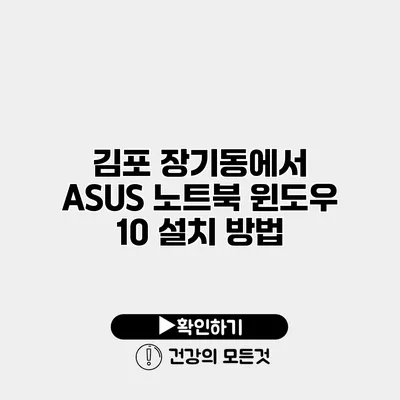노트북을 처음 구매했거나, 운영 체제를 변경하려는 계획이 있다면, ASUS 노트북에 윈도우 10을 설치하는 방법은 간단하지만 주의가 필요한 과정이에요. 이 글에서는 김포 장기동에서 직접 설치를 시도하는 분들을 위해 세심하게 단계별로 안내드릴게요.
✅ 최신 윈도우 10 설치 방법을 알아보세요.
윈도우 10 설치 준비하기
윈도우 10 설치를 위해서는 몇 가지 필수 준비가 필요해요. 장비 및 소프트웨어를 사전에 점검하는 것이 매우 중요하답니다.
필요한 장비
- ASUS 노트북
- 윈도우 10 설치 미디어 (USB 드라이브 또는 DVD)
- 신뢰할 수 있는 인터넷 연결
- 백업용 외장 하드디스크 또는 USB 저장 장치
설치 미디어 만들기
윈도우 10 설치를 위해서는 설치 미디어가 필요해요. 아래 방법에 따라 USB 드라이브를 준비해보세요.
- 로 가세요.
- ‘도구 다운로드’를 클릭한 후 다운로드한 파일을 실행해요.
- ‘USB 플래시 드라이브’를 선택하고, 안내에 따라 USB 드라이브에 윈도우 10 이미지를 저장해요.
✅ 아이폰과 노트북의 핫스팟 설정을 쉽게 바꾸는 법을 알아보세요.
ASUS 노트북 BIOS 설정
윈도우 10 설치 준비가 완료되었다면, 이제 BIOS 설정을 해야 해요. BIOS는 부팅 시 하드웨어를 초기화하고 운영 체제를 로드하는데 필요한 프로그램이에요.
BIOS 진입 방법
- ASUS 노트북을 켤 때 F2 키를 반복해서 눌러요.
- BIOS 메뉴에 진입한 후, ‘Boot’ 탭으로 이동해요.
- ‘Boot Option Priorities’에서 USB 드라이브가 첫 번째 부팅 장치로 설정되어 있는지 확인해요.
✅ ASUS 노트북에 윈도우 10을 쉽게 설치하는 방법을 알아보세요!
윈도우 10 설치하기
이제 본격적으로 윈도우 10을 설치해볼게요. 설치 과정은 다음과 같아요.
설치 단계
- USB 드라이브를 꽂고 노트북을 재부팅해요.
- ‘Press any key to boot from USB’ 메시지가 나타나면, 아무 키나 눌러요.
- 언어, 시간, 입력 방법을 선택하고 ‘다음’ 버튼을 클릭해요.
- ‘지금 설치’ 버튼을 클릭해요.
라이센스 키 입력
- 윈도우 10의 라이센스 키를 입력해야 해요. 정품 라이센스가 필요한 점 참고하세요.
설치 유형 선택
- ‘사용자 지정: Windows만 설치(고급)’을 선택하세요.
디스크 선택
- 윈도우를 설치할 디스크를 선택하고, ‘다음’을 클릭해요. 이 과정에서 기존 데이터가 삭제되므로 백업은 필수에요.
설치 과정 완료
설치가 진행되면 몇 분에서 수십 분이 소요되니 잠시 기다려주세요. 설치가 완료되면 재부팅이 필요해요.
✅ 아이피타임 공유기 설정을 쉽게 배우고 네트워크를 안전하게 관리하세요.
설치 후 초기 설정
윈도우 설치가 완료된 후에는 초기 설정을 진행해야 해요.
계정 생성
- Microsoft 계정을 사용하여 로그인하거나, 로컬 계정을 새로 만들 수 있어요.
업데이트 확인
설치가 완료된 후, 가장 먼저 해야 할 일은 윈도우 업데이트 확인이에요.
- ‘설정’ > ‘업데이트 및 보안’에서 업데이트를 확인하세요.
설치 방법 요약
아래 표는 ASUS 노트북에 윈도우 10 설치 방법을 요약한 내용이에요.
| 단계 | 세부사항 |
|---|---|
| 준비물 | ASUS 노트북, USB 드라이브, 인터넷 연결 |
| BIOS 설정 | USB 부팅 옵션 설정 |
| 윈도우 설치 | 설치 미디어에서 부팅 후 설치 진행 |
| 초기 설정 | 계정 생성 및 업데이트 확인 |
마무리
ASUS 노트북에 윈도우 10 설치하는 과정은 단순하지만 꼼꼼히 따라가야 하는 세부사항들이 있어요. 설치 후에는 꼭 필요한 업데이트를 통해 더욱 안전한 사용 환경을 조성하는 걸 잊지 마세요. 필요한 경우에는 전문가의 도움을 받는 것도 좋은 방법이에요. 노트북 설치와 관련된 다른 질문이 있다면 언제든지 댓글로 남겨주세요. 여러분의 성공적인 설치를 응원할게요!
자주 묻는 질문 Q&A
Q1: ASUS 노트북에 윈도우 10을 설치하기 위해 필요한 준비물은 무엇인가요?
A1: ASUS 노트북, 윈도우 10 설치 미디어(USB 드라이브 또는 DVD), 신뢰할 수 있는 인터넷 연결, 백업용 외장 하드디스크 또는 USB 저장 장치가 필요합니다.
Q2: 윈도우 10 설치 미디어를 만드는 방법은 무엇인가요?
A2: Microsoft 공식 사이트에서 도구를 다운로드 후 실행하고 ‘USB 플래시 드라이브’를 선택하여 윈도우 10 이미지를 USB 드라이브에 저장하면 됩니다.
Q3: 윈도우 10 설치 후 반드시 확인해야 할 것은 무엇인가요?
A3: 설치 후에는 ‘설정’ > ‘업데이트 및 보안’에서 윈도우 업데이트를 확인해야 합니다.